Kako preusmjeriti izlaz naredbenog retka u datoteku [jednostavno]
Koristi operator preusmjeravanja za preusmjeravanje izlaza naredbe u datoteku. Jedan je od naših omiljenih Trikovi i hakovi naredbenog retka.
Sve informacije koje se prikazuju u naredbenom retku nakon pokretanja naredbe umjesto toga mogu se spremiti u datoteku koju možete otvoriti u sustavu Windows da biste je kasnije koristili ili manipulirali kako god želite.
Iako postoji nekoliko operatora preusmjeravanja, koje možete detaljno pročitajte ovdje, dva se posebno koriste za izlaz rezultata naredbe u datoteku: znak veće od, >, i znak dvostrukog većeg od, >>.
Kako koristiti operatore preusmjeravanja
Najlakši način da naučite kako koristiti ove operatore preusmjeravanja je da vidite neke primjere:
ipconfig /all > mynetworksettings.txt
U ovom primjeru, sve informacije o mrežnoj konfiguraciji, koje se obično vide na zaslonu nakon pokretanja ipconfig /sve, sprema se u datoteku pod nazivom mynetworksettings.txt. Pohranjen je u mapi lijevo od naredbe, C:\Korisnici\Jon u ovom slučaju.
The > operator preusmjeravanja ide između naredbe ipconfig i naziva datoteke. Ako datoteka već postoji, bit će prepisana. Ako već ne postoji, bit će stvorena.
Iako će se stvoriti datoteka ako već ne postoji, mape neće. Da biste spremili izlaz naredbe u datoteku u određenoj mapi koja još ne postoji, prvo stvorite mapu, a zatim pokrenite naredbu. Napravite mape bez napuštanja naredbenog retka s mkdir naredba.
ping 10.1.0.12 > "C:\Users\Jon\Desktop\Ping Results.txt"
Ovdje, kada se izvrši naredba ping, naredbeni redak ispisuje rezultate u datoteku pod nazivom Ping Results.txt koji se nalazi na Jon radna površina korisnika, na C:\Users\Jon\Desktop. Cijeli put datoteke umotan je u navodnike jer je tu bio razmak.
Zapamtite, kada koristite > operator preusmjeravanja, navedena datoteka se kreira ako već ne postoji i prepisuje se ako postoji.
Operator preusmjeravanja dodavanja
Operator dvostruke strelice dodaje, umjesto da zamjenjuje, datoteku:
ipconfig /all >> \\server\files\officenetsettings.log
Ovaj primjer koristi >> operator preusmjeravanja koji funkcionira na isti način kao > operator, samo umjesto da prepiše izlaznu datoteku ako ona postoji, dodaje izlaz naredbe na kraj datoteke.
Evo primjera što je ovo LOG datoteka može izgledati nakon što je naredba izvezena u nju:

The >> Operator preusmjeravanja koristan je kada prikupljate slične informacije s različitih računala ili naredbi i želite sve te podatke u jednoj datoteci.
Gore navedeni primjeri operatora preusmjeravanja nalaze se unutar konteksta naredbenog retka, ali ih također možete koristiti u a ŠIŠMIŠ datoteka. Kada koristite BAT datoteku za usmjeravanje izlaza naredbe u tekstualnu datoteku, koriste se potpuno iste gore opisane naredbe, ali umjesto pritiskanja Unesi da biste ih pokrenuli, samo morate otvoriti .BAT datoteku.
Koristite operatore preusmjeravanja u batch datotekama
Operatori preusmjeravanja rade u skupnim datotekama tako što uključuju naredbu baš kao što biste to učinili iz naredbenog retka:
tracert yahoo.com > C:\yahootracert.txt
Gore navedeno je primjer kako napraviti batch datoteku koja koristi operator preusmjeravanja s naredba tracert.
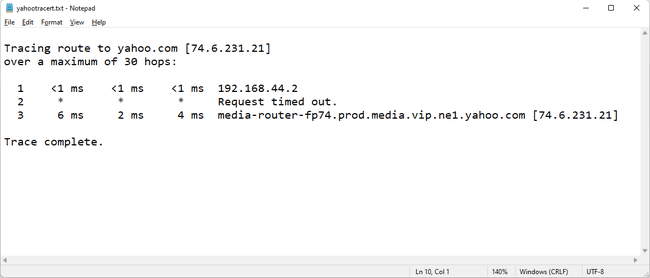
The yahootracert.txt datoteka (prikazano gore) bit će kreirana na C: vozite nekoliko sekundi nakon izvršenja uzorak.šišmiš datoteka. Kao i drugi gornji primjeri, datoteka prikazuje sve što bi naredbeni redak otkrio da se ne koristi operator preusmjeravanja.
